Како аутоматски сачувати Екцел датотеке у ОнеДриве
Мицрософт 365 Мицрософт Мицрософт екцел Јунак / / June 04, 2021

Последње ажурирање

Да, Екцел датотеке можете аутоматски сачувати у ОнеДриве. Најбоље од свега је што процес не може бити лакши. Ево захтева и корака за то.
Мицрософт Екцел је део Мицрософт 365, који претплатницима омогућава приступ 1 ТБ Мицрософта ОнеДриве складиште. Има смисла да је могуће аутоматски сачувати Екцел датотеке у ОнеДриве. И не може бити много лакше.
АутоСаве и АутоРецовер
Пре него што започнете, важно је разумети разлике између АутоСаве и АутоРецовер. Помоћу аутоматског чувања табела се у реалном времену чува на Мицрософт ОнеДриве или СхареПоинт. Потребно је активно Претплата на Мицрософт 365. Супротно томе, АутоРецовер је функција која аутоматски штити ваш рад у случају неочекиваног искључивања рачунара. У овом случају, након што се напајање обнови, АутоРецовер вас враћа у документ у последњој тачки у којој је алат радио. АутоРецовер ради у задатом интервалу, а подразумевано је 10 минута. АутоРецовер је први пут представљен са Оффице 2007. У наставку ћете сазнати више о аутоматском чувању и аутоматском опоравку.
Аутоматски сачувајте Екцел датотеке у ОнеДриве
Да бисте поставили аутоматско чување у програму Мицрософт Екцел, прво морате да сачувате датотеку у директоријуму ОнеДриве или СхареПоинт из одговарајуће апликације.
Одатле:
- Изаберите Датотека> Опције.
- Кликните сачувати.
- Означите поље за потврду Аутоматски сачувај ОнеДриве и СхареПоинт Онлине датотеке према подразумеваним поставкама у програму Екцел.
- Изаберите У реду да изађете из прозора.
- Изађите, а затим поново покрените Екцел.
Следите ове кораке сваки пут када сачувате нову датотеку у програму Мицрософт Екцел. Као такав, аутоматски ће сачувати Екцел датотеке у ОнеДриве или СхареПоинт све док је датотека првобитно сачувана на једној од тих локација.
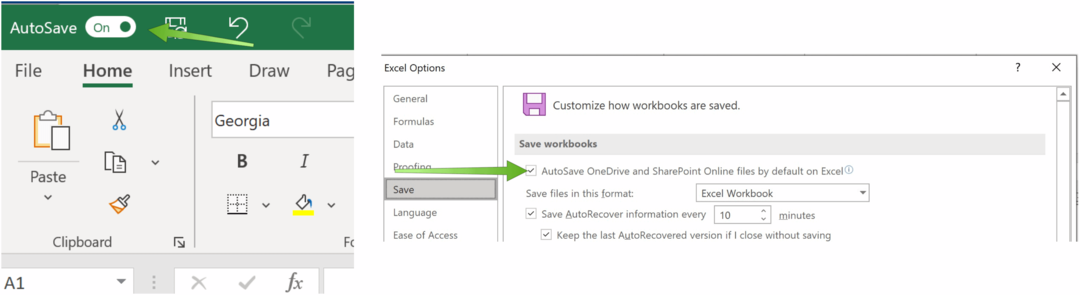
Питање безбедности
Спремање Екцел-ових радних свезака у ОнеДриве или СхареПоинт има неке ризике јер штедите споља. Стога се неки залажу за додавање заштите лозинком било којој датотеци која садржи осетљиве информације. Са своје стране, Мицрософт нуди подужи документ на мрежи указујући како осигурава ОнеДриве податке.
Коришћење АутоРецовер-а
Да бисте успоставили поставке за аутоматско обнављање у програму Мицрософт Екцел:
- Изаберите Датотека> Опције.
- Кликните сачувати.
- Затим означите поље за потврду Сачувајте информације о аутоматском опоравку, затим додајте интервал.
- Потврдите локалну локацију Датотеке за аутоматско обнављање, или унесите промене.
- Изаберите У реду да изађете из прозора.
- Изађите, а затим поново покрените Екцел.
Од сада ће се датотеке Мицрософт Екцел аутоматски обнављати на основу временског оквира који сте поставили. У случају нужде која искључује рачунар, видећете најновију сачувану верзију датотеке по повратку.
Ако се не отвори верзија аутоматског опоравка Екцел радне свеске, одаберите Датотека> Отвори, а затим кликните на Вратите несачуване радне свеске дугме. Отворите тачну датотеку.
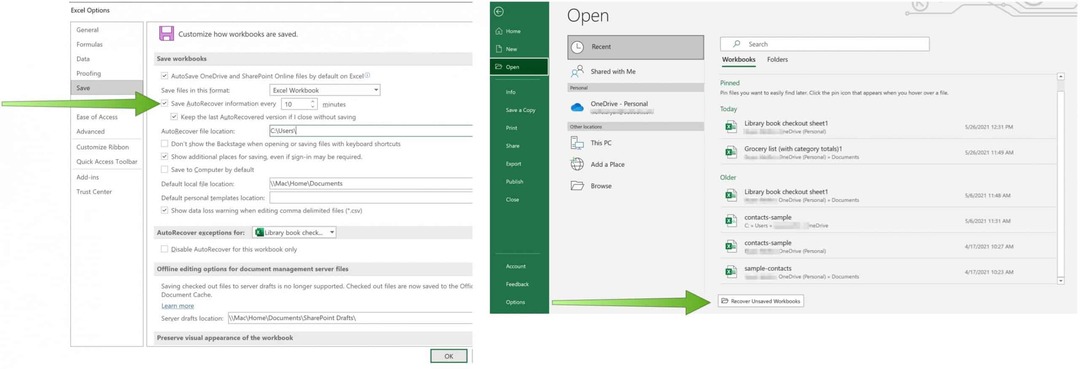
Као што сте вероватно претпоставили, Мицрософт Екцел нуди пуно функционалности. У недавним постовима смо описали како се користи брза анализа за визуализацију података, поделити податке у више колона, и извоз контаката из Екцел-овог радног листа у Оутлоок, између осталог.
За кућну употребу Мицрософт 365 пакет тренутно је доступан у три варијанте, укључујући породични, лични и кућни и студентски план. Прва је 100 УСД годишње (или 10 УСД месечно) и укључује Ворд, Екцел, ПоверПоинт, ОнеНоте и Оутлоок за Мац. Корисно је за до шест корисника. Лична верзија је за једну особу и износи 70 УСД годишње или 6,99 УСД месечно. Студентски план је једнократна куповина од 150 УСД и укључује Ворд, Екцел и ПоверПоинт. Даље, пословни корисници могу да бирају између основних, стандардних и премиум планова, почевши од 5 УСД по кориснику месечно.
Како обрисати Гоогле Цхроме кеш меморију, колачиће и историју прегледања
Цхроме одлично обавља посао чувања историје прегледања, кеш меморије и колачића да би оптимизовао перформансе прегледача на мрежи. Њен је како ...
Подударање цена у продавници: Како доћи до цена на мрежи док купујете у продавници
Куповина у продавници не значи да морате да платите веће цене. Захваљујући гаранцијама за подударање цена, можете да остварите онлине попусте током куповине у ...
Како поклонити Диснеи Плус претплату дигиталном поклон картицом
Ако сте уживали у Диснеи Плус-у и желите да га делите са другима, ево како да купите Диснеи + Гифт претплату за ...
Ваш водич за дељење докумената у Гоогле документима, табелама и дијапозитивима
Можете лако да сарађујете са Гоогле-овим веб апликацијама. Ево вашег водича за дељење у Гоогле документима, табелама и презентацијама са дозволама ...
